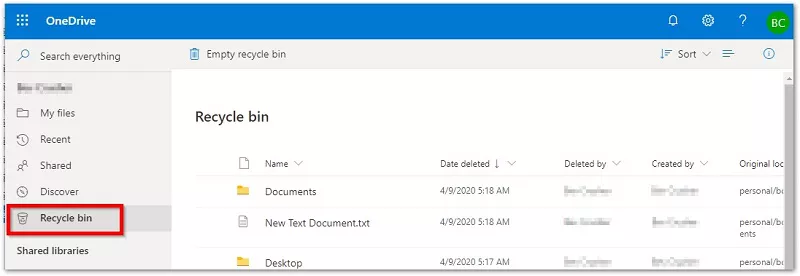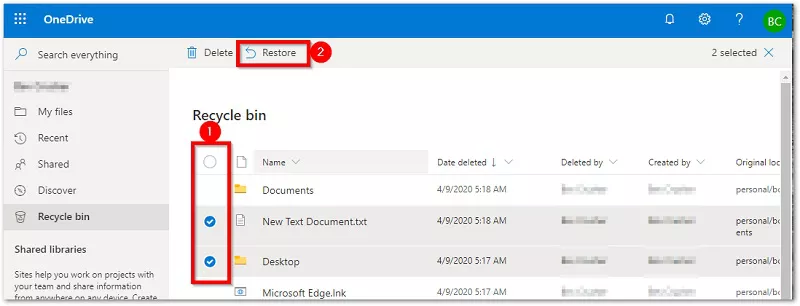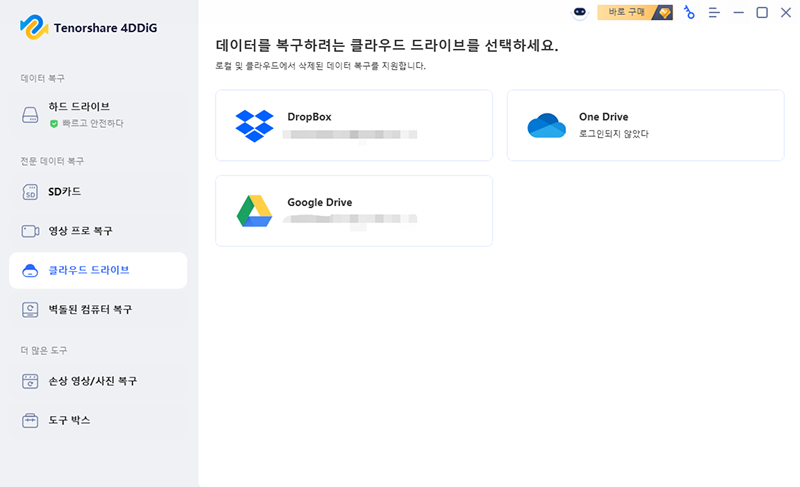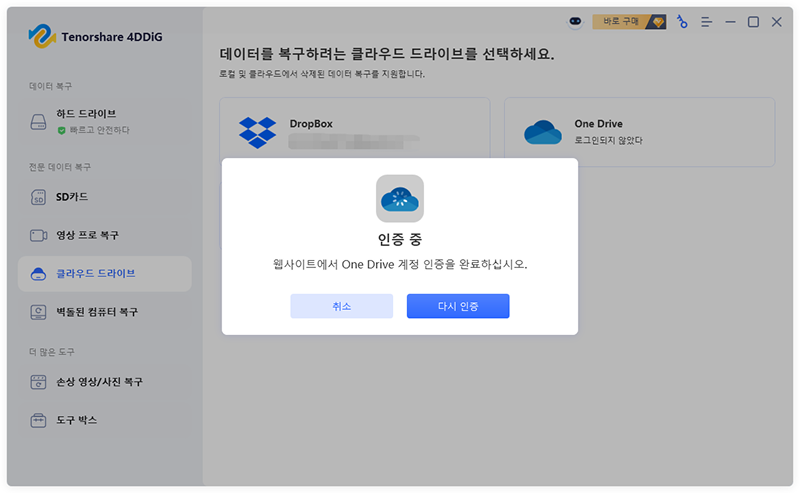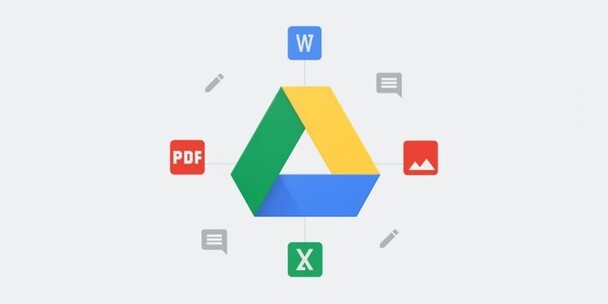원드라이브의 파일을 완전히 삭제하거나 복구하는 방법
원 드라이브는 인터넷에서 파일을 공유할 수 있는 편리한 스토리지 서비스입니다. 그러나 용량 제한이 있어 파일을 삭제하여 용량을 확보해야 할 때가 있습니다. 또한, 파일을 삭제하다 보면 실수로 필요한 데이터를 삭제할 수도 있습니다.
따라서 이 글에서는 원 드라이브를에서 데이터를 완전히 삭제하는 방법과 복원하는 방법에 대해 설명하겠습니다. 참고하셔서 원 드라이브를 더욱 편리하게 활용해 보세요.

파트 1. 완전히 원 드라이브 삭제하는 방법
원 드라이브 휴지통에 들어간 파일은 보통 30일 후에 자동으로 삭제됩니다. 그러나 용량이 부족할 때 즉시 파일을 완전히 삭제하여 여유 공간을 늘리고 싶을 수 있습니다. 이럴 때는 다음과 같은 단계로 휴지통을 비울 수 있습니다.
-
브라우저에서 원 드라이브에 로그인한 후, 왼쪽의 탐색 메뉴에서 "휴지통"을 선택합니다.
-
휴지통 내에서 삭제하려는 파일을 선택합니다. 여러 개의 파일을 선택할 수도 있습니다. 휴지통 내의 모든 파일을 선택하여 한 번에 삭제하려면, 가장 상단의 "이름" 왼쪽을 클릭합니다.

-
위에 표시된 "삭제" 버튼을 클릭하면 확인 대화 상자가 나타납니다. 이후 "삭제" 버튼을 클릭하면 선택한 파일이 완전히 삭제됩니다.

이 절차를 기억해 두면, 원 드라이브에서 사용 중인 용량을 줄일 때 유용할 것입니다.
파트 2. 원 드라이브에서 삭제된 파일/폴더를 복구하는 방법
원 드라이브에는 용량 제한이 있어, 여유 공간을 확보하기 위해 파일이나 폴더를 삭제해야 할 때가 있습니다. 특히 무료 버전에서는 사용할 수 있는 용량이 제한되어 있어 데이터 삭제가 자주 필요할 수 있습니다.
이때 실수로 중요한 파일이나 폴더를 삭제할 수 있는 경우가 많습니다. 따라서, 삭제한 중요한 데이터를 복구하기 위해 삭제한 파일이나 폴더를 복원하는 방법을 두 가지 소개합니다.
방법 1. 삭제한 파일을 원 드라이브의 휴지통에서 복원하기
원 드라이브에서는 파일이 즉시 삭제되지 않고, 먼저 휴지통에 들어가게 됩니다. 만약 휴지통을 아직 비우지 않았고 파일이 그 안에 남아 있다면, 다음 단계에서 복원할 수 있습니다.
-
먼저, 브라우저에서 원 드라이브에 로그인한 후, 왼쪽 탐색 메뉴에서 '휴지통'을 선택합니다.

-
복원하고 싶은 파일을 선택합니다. 여러 개의 파일을 선택하는 것도 가능합니다. 파일 목록 상단에 표시된 '복원' 버튼을 클릭하면, 원래 위치로 파일이 돌아갑니다.

방법 2. 원 드라이브 휴지통에서 완전히 삭제된 파일 복원
원 드라이브 휴지통에서 완전히 삭제된 파일 복원 하는 공식적인 방법이 제공되지 않지만 4DDiG Data Recovery와 같은 전문 데이터 복구 프로그램을 통해 원드라이브에서 데이터를 복구할 수 있습니다. 또한 원 드라이브 파일을 먼저 컴퓨터에 저장되었을 경우, 컴퓨터에서 파일을 복원할 수 있습니다. 컴퓨터의 휴지통을 비우고 파일을 완전히 삭제한 것처럼 보이더라도, 저장 공간의 같은 영역을 덮어쓰지 않는 한 데이터는 여전히 남아 있습니다.
아래는 4DDiG Data Recovery 전문 데이터 복구 프로그램을 통해 원드라이브에서 영구 삭제된 데이터를 복구하는 방법을 안내합니다.
-
먼저 컴퓨터에 4DDiG 데이터 복구를 다운로드하여 설치합니다. 소프트웨어를 시작하고 클라우드 드라이브에서 데이터 복구를 선택합니다.

-
One drive 계정에 로그인하여 인증이 완료되면 4DDiG는 선택한 드라이브에서 삭제된 파일을 철저히 검색하여 원하는 파일을 찾았을 경우 언제든지 일시 중지할 수 있습니다.

-
검색이 완료되면 드라이브에서 스캔된 파일들이 유형별로 배열됩니다. 복구하려는 파일을 미리볼 수 있으며 복원할 파일을 선택한 후 "복구"를 누릅니다.

-
로널 저장 위치나 다른 드라이브 위치를 선택하여 데이터를 안전하게 복구합니다.

파트 3. 원 드라이브에서 삭제된 파일 복원에 관한 질문
여기에서는 원 드라이브에서 삭제된 파일 복원에 대해 일반적으로 자주 묻는 질문과 그에 대한 답변을 정리했습니다.
질문 1. 원 드라이브 휴지통에서 완전히 삭제된 파일을 복원할 수 있나요?
원 드라이브 휴지통에서 완전히 삭제된 파일을 복원하는 공식적인 방법은 제공되지 않습니다. 따라서 휴지통을 비우면 그 안에 있던 파일은 복원할 수 없습니다.
하지만 원 드라이브에 저장된 파일의 많은 부분은 컴퓨터에 저장한 후 동기화하거나 업로드한 것입니다. 이 경우, 컴퓨터의 저장 공간에 파일 데이터가 남아 있는 경우가 많습니다. 따라서 위에서 설명한 방법 2처럼 데이터 복구 소프트웨어를 사용하여 복원할 수 있는 가능성이 있습니다
질문 2. 원 드라이브에서 파일을 삭제해도 용량이 증가하지 않는 이유는 무엇인가요?
원 드라이브에서 사진이나 문서 등의 파일을 삭제해도 바로 용량이 늘어나지 않습니다. 원 드라이브에서는 파일이 즉시 삭제되지 않고, 먼저 '휴지통'이라는 폴더로 이동됩니다. 휴지통에 들어간 파일은 일정 기간 후에 자동으로 완전히 삭제되며, 이 기간은 일반적으로 30일입니다.
따라서 그 기간 동안에는 파일이 여전히 존재하므로 빈 용량이 늘어나지 않습니다. 만약 바로 용량을 늘리고 싶다면, 수동으로 휴지통의 내용을 완전히 삭제해야 합니다.
맺음말
자주 원 드라이브의 파일을 삭제하다 보면 실수로 중요한 파일을 삭제할 수 있습니다. 삭제한 데이터를 복구하려고 할 경우에는 데이터 복구 소프트웨어인 「Tenorshare 4DDiG」 과 같은 고성능의 신뢰할 수 있는 데이터 복구 소프트웨어를 사용하면 파일을 되찾을 수 있는 가능성이 있습니다.
이 글에서 소개한 원 드라이브에서 데이터를 삭제 및 복구하는 방법이 원 드라이브를 더 효율적으로 활용하는 데 도움이 되기를 바랍니다.